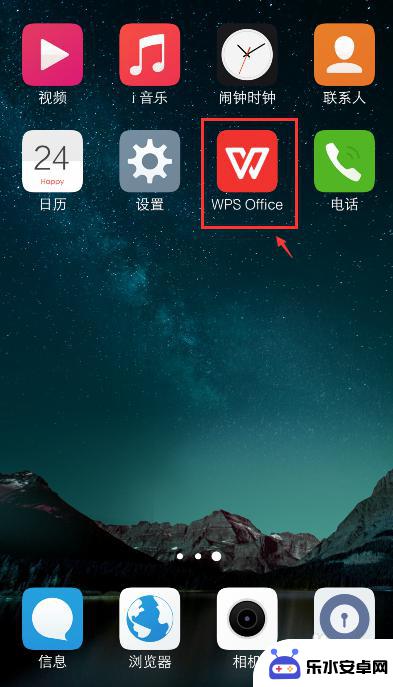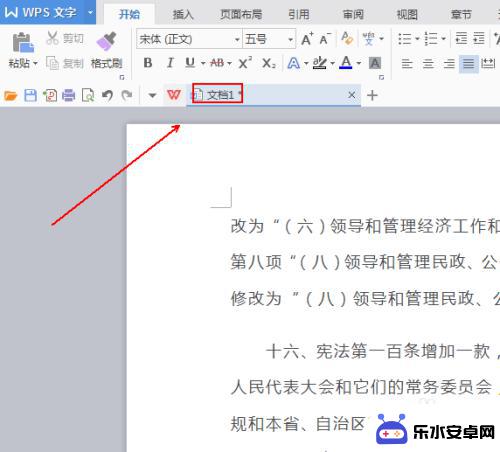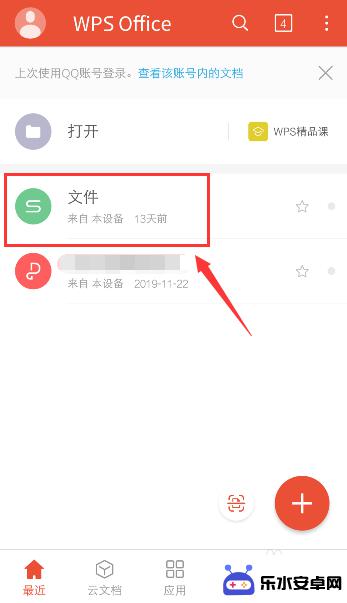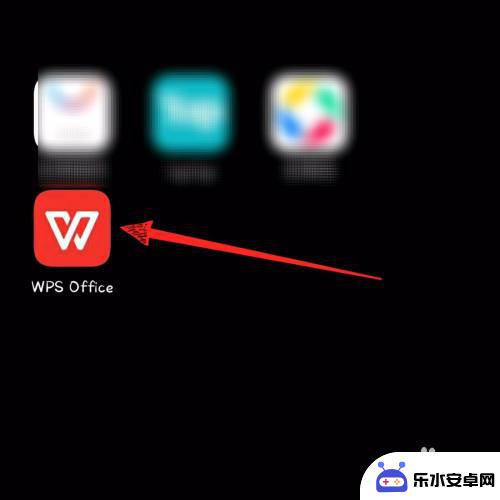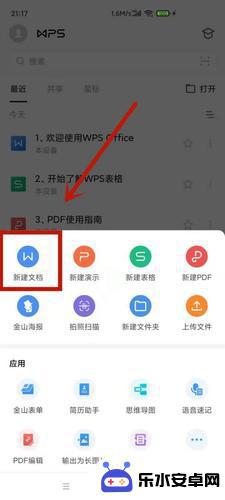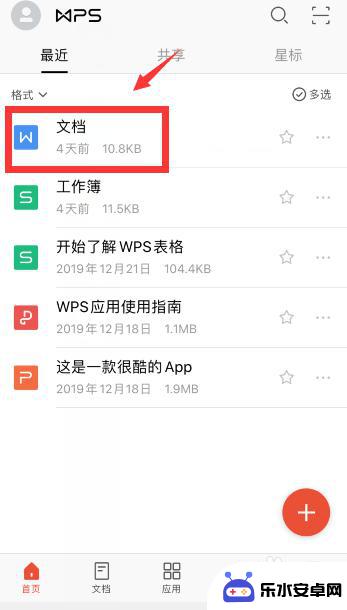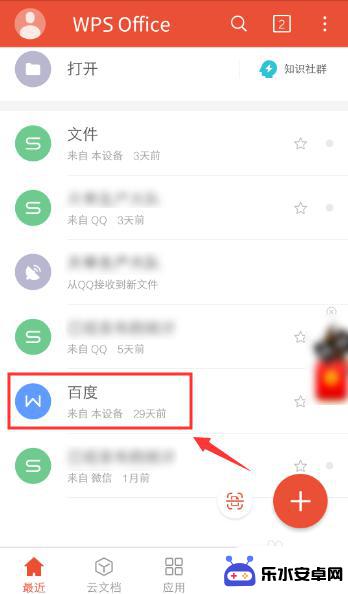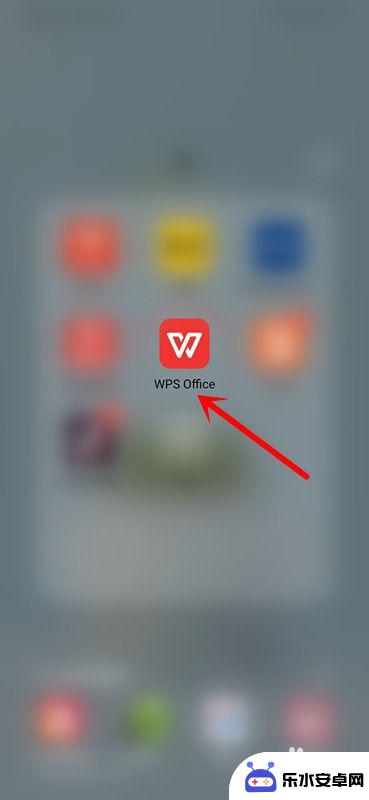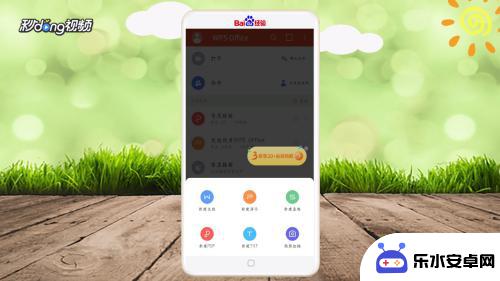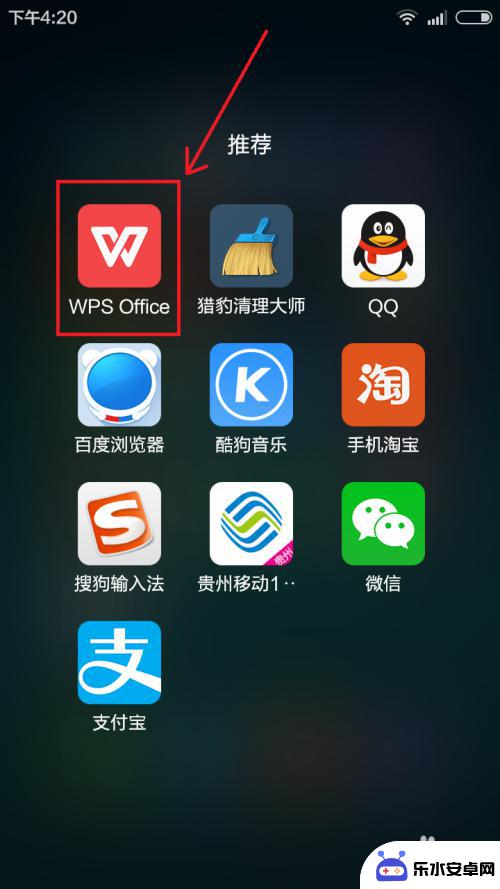手机的wps怎么创建文档 手机wps怎么在手机上新建文档
时间:2024-08-27来源:乐水安卓网
在如今手机成为人们生活中不可或缺的工具的情况下,手机应用的功能也变得愈发丰富和多样化,其中WPS办公套件作为一款备受欢迎的办公软件,为用户提供了方便快捷的办公体验。在手机上使用WPS创建文档也是一件非常常见的操作,只需简单几步就能完成文档的新建,让办公变得更加高效便捷。接下来我们就来看看具体的操作步骤。
手机wps怎么在手机上新建文档
步骤如下:
1.手机点击打开【wps】软件。
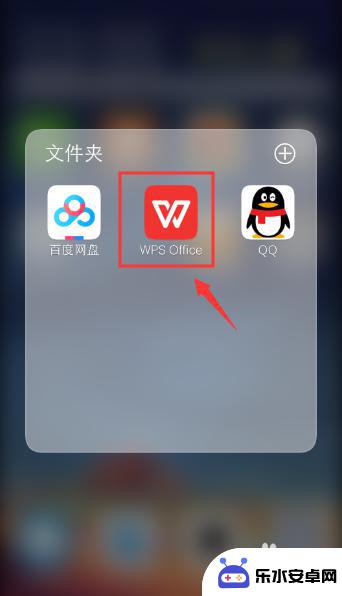
2.进入软件首页,点击右下角的“+”。
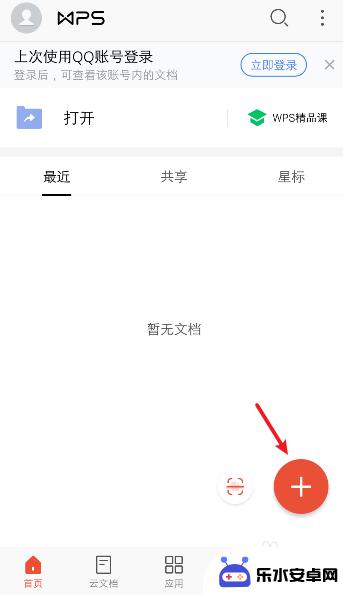
3.在出现选项页面,点击【新建文档】。
4.在新建文档页面,点击【新建空白】。
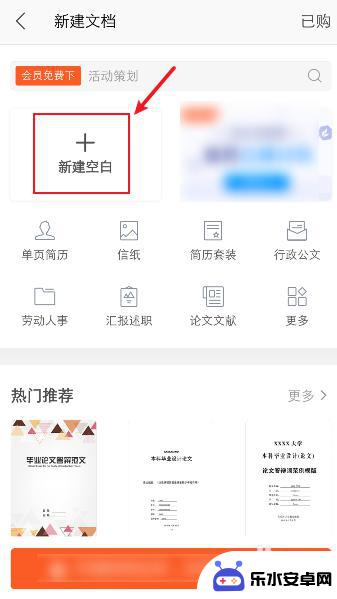
5.完成后,手机wps已经新建文档了。
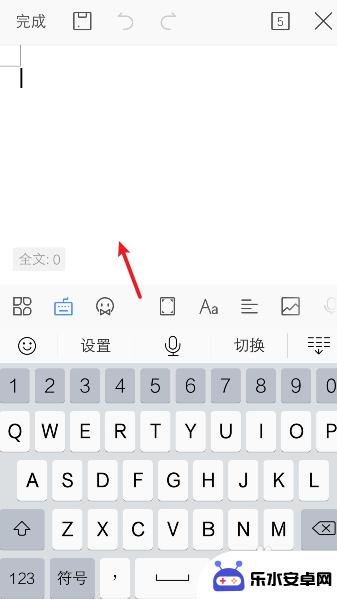
6.新建后,记得点击保存图标。这样新建文档才可以保存到手机哦。
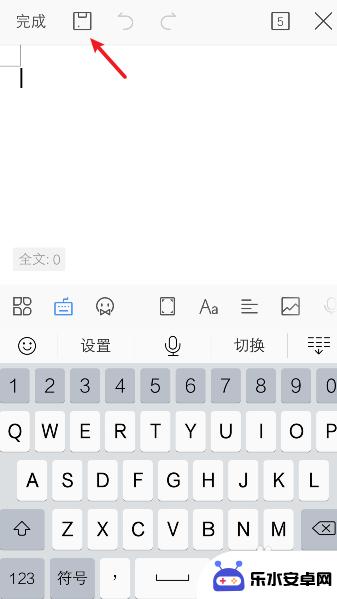
以上就是手机的wps怎么创建文档的全部内容,如果有遇到这种情况,那么你就可以根据小编的操作来进行解决,非常的简单快速,一步到位。